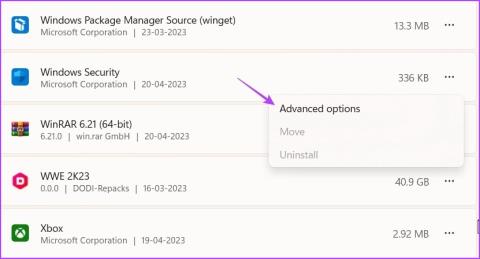Szybkie porady
- Zabezpieczenia systemu Windows to doskonałe narzędzie chroniące system przed atakami wirusów i złośliwego oprogramowania.
- Ten błąd może być spowodowany uszkodzonymi plikami systemowymi lub konfliktem z oprogramowaniem antywirusowym.
- Jeśli nic nie pomoże, ostatnią opcją jest ponowna instalacja i ponowna rejestracja aplikacji Zabezpieczenia systemu Windows.
Poprawka 1: napraw i zresetuj aplikację zabezpieczeń systemu Windows
Krok 1: Naciśnij skrót klawiaturowy Windows + I , aby otworzyć aplikację Ustawienia.
Krok 2: Wybierz Aplikacje, a następnie w prawym okienku wybierz Zainstalowane aplikacje .

Krok 3: Kliknij trzy poziome kropki obok opcji Zabezpieczenia systemu Windows i wybierz Opcje zaawansowane .

Krok 4: Kliknij przycisk Napraw .

Po zakończeniu procesu obok przycisku Napraw pojawi się znacznik wyboru. Sprawdź, czy problem został rozwiązany. Jeśli nie, kliknij przycisk Resetuj , aby zresetować aplikację Zabezpieczenia Windows.
Poprawka 3: Usuń aplikację zabezpieczającą innej firmy
Czasami aplikacje innych firm zakłócają działanie aplikacji Zabezpieczenia systemu Windows, powodując wystąpienie błędu. Aby to potwierdzić, spróbuj wyłączyć program antywirusowy innej firmy. Po potwierdzeniu odinstaluj aplikację i postępuj zgodnie z;
Krok 1: Otwórz menu Start, wpisz Panel sterowania i naciśnij Enter .
Krok 2: Wybierz opcję Odinstaluj program.

Krok 3: Kliknij prawym przyciskiem myszy aplikację zabezpieczającą innej firmy i wybierz Odinstaluj . Następnie postępuj zgodnie z instrukcjami wyświetlanymi na ekranie, aby zakończyć proces dezinstalacji.

Czy nadal widzisz komunikat o błędzie? Jeśli tak, musisz ponownie zainstalować i zarejestrować aplikację Zabezpieczenia Windows.
Poprawka 3: Zainstaluj ponownie i ponownie zarejestruj aplikację Zabezpieczenia systemu Windows
Krok 1: Uruchom menu Start, wpisz Windows PowerShell i wybierz Uruchom jako administrator z prawego panelu.
Krok 2: Wykonaj kolejno następujące polecenia.
Ustaw-ExecutionPolicy bez ograniczeń
Get-AppXPackage -AllUsers | Foreach {Add-AppxPackage -DisableDevelopmentMode -Register „$($_.InstallLocation)\AppXManifest.xml”}
Ograniczona zasada Set-ExecutionPolicy

Zabezpieczenia systemu Windows to niezbędna aplikacja systemu Windows. Jeśli z jakiegoś powodu zacznie działać, możesz rozwiązać ten problem, korzystając z powyższych rozwiązań.